ノーコードでクラウド上のデータとの連携を実現。
詳細はこちら →CData Sync AMI をAmazon Web Services(AWS)で起動
CData Sync は、あらゆるデータウェアハウスへのデータレプリケーションを手軽に実現する軽量なウェブアプリケーションです。CData Sync Amazon Machine Instance(AMI)は事前設定済みのCData Sync を搭載したLinux ベースのインスタンスで、追加の設定なしですぐに利用できます。
このAMI はAWS Marketplace に「CData Sync」 として登録されています。3つの簡単なステップで、Amazon AMI 上でCData Sync の新規インスタンスを起動できます。
-
AMI にサブスクライブして、Terms and Conditions に同意します。サブスクライブが完了したら、CData Sync の新規インスタンスを起動できます。
-
インスタンスタイプ、インスタンスの詳細、容量、タグ、セキュリティグループを設定します。CData Sync はデフォルトのHTTPS ポート(443)で動作します。CData Sync に接続するIP アドレスから、このポートに接続できることを確認してください。次に、新しいキーペアを作成するか既存のキーペアを選択します。
-
インスタンスが起動したら、EC2 インスタンスの一覧に表示されます。その後、以下のURL からブラウザでCData Sync にアクセスできます。
https://<instance_public_dns>
ログイン用のデフォルトのユーザー名は'admin,' で、パスワードはインスタンスがランダムに生成したインスタンスID の前に'Sync22:' (Sync V22 の場合。バージョンに合わせて変更してください)を付加したものです。インスタンスID はEC2 管理コンソールから確認できます。例えば、Sync21:i-08d37aea660541b... です。
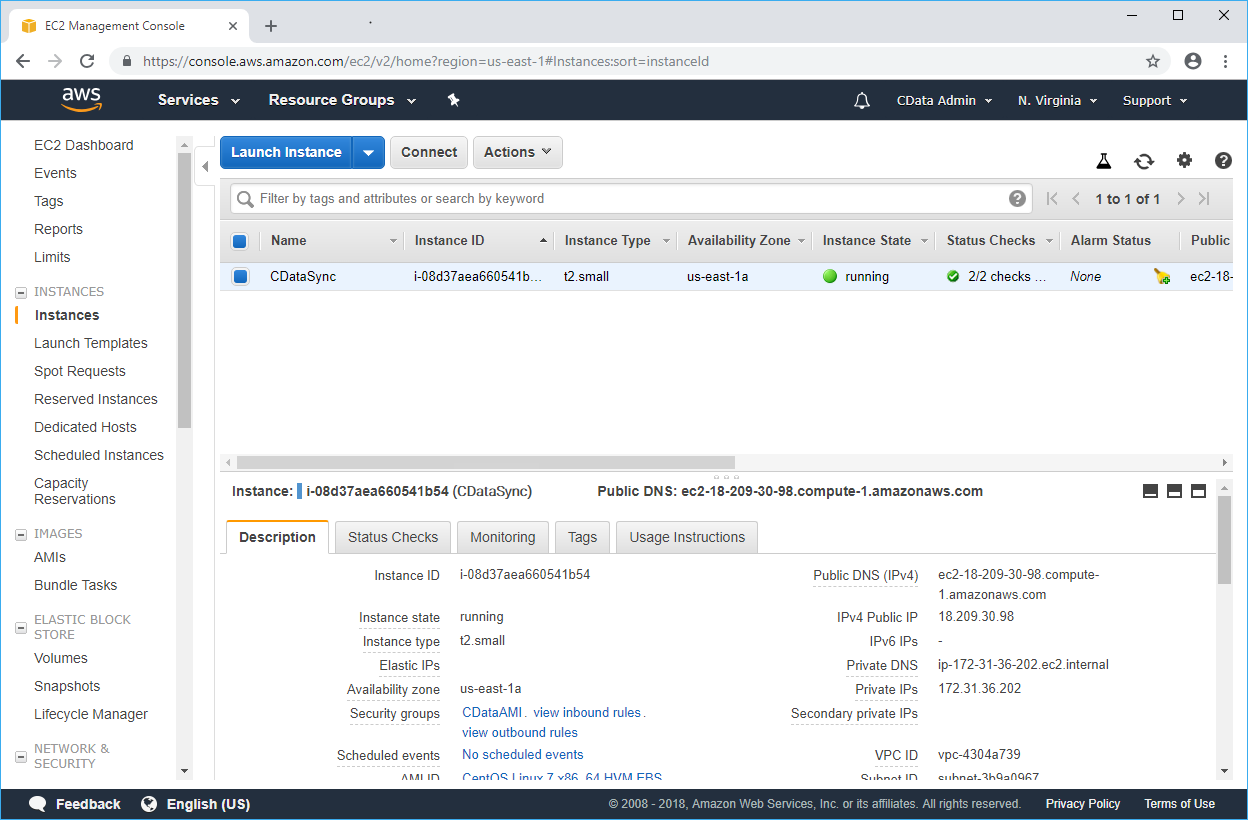
これで、SSL でのセキュアな接続とスタンダードな認証方法を使って、データソースに接続できます。必須の接続プロパティを指定したりアクセス制御を設定する方法については、ヘルプドキュメントの「はじめに」のセクションを参照してください。
高度な設定
CData Sync AMI は追加の設定なしでインストール後そのまま使用できます。ただし、高度な設定が必要なユーザーはCData Sync をカスタマイズしてレプリケーションをより詳細に管理できます。
インスタンスにSSH でアクセス
CData Sync の高度な設定を行うには、EC2 インスタンスにSSH で接続すると便利です。CData Sync AMI は通常のUbuntu 16 VM ベースなので、メインのユーザーはubuntu です。インスタンスの起動に使用したキーペアを使用して、SSH で接続できます。
ssh -i my_key_pair.pem ubuntu@<instance_public_dns>
CData Sync サービスを停止、開始、再起動する
CData Sync はJetty 上で実行されます。インスタンスに接続したら、systemctl を使用することでJetty サービスを管理できます。
sudo systemctl restart cdatasync
sudo systemctl stop cdatasync
sudo systemctl start cdatasync
追加のデータソースに接続する
CData Sync はインストール時からさまざまなデータソース、および同期先をサポートしますが、その他にも多数のコネクタを用意しています。新しいコネクタはUI から追加できます。ただし、これらのコネクタは次のステップを実行して手動で更新、または追加する必要があります。
CData Sync AMI はコネクション数に応じて課金されます。コネクション数を追加したい場合は、弊社のセールスチームにご連絡ください。
- AMI にSSH 接続
- jetty サービスを停止
sudo systemctl stop cdatasync
- コマンドプロンプトを開いて、scp を使用してコネクタをインスタンスにコピーします。
scp -i ./path/to/my_key_pair.pem ./pat/to/cdata.jdbc.salesforce.jar ubuntu@<instance_public_dns>:/home/ubuntu/cdata.jdbc.salesforce.jar
- 上記のコマンドプロンプト内で、コネクタをlibs フォルダにコピーします。
sudo cp /home/ubuntu/cdata.jdbc.salesforce.jar /opt/sync/libs/cdata.jdbc.salesforce.jar
- JAR ファイルをコピーした後、jetty サービスを再起動します。
sudo systemctl start cdatasync
信頼された証明書をインストールする
デフォルトでは、CData Sync AMI は作成時に新しい自己署名証明書を生成して、異なるAMI が同じ証明書を共有しないようにします。しかし、クライアントアプリケーションによっては自己署名証明書を受け付けない場合があります。この状況を回避するには、デフォルトの証明書を信頼された証明書に入れ替えます。
まず、証明書発行者から信頼された証明書を取得します。証明書はAWS が提供するパブリックURL に合致する必要があります。
AMI 内では、Jetty ウェブコンテナがSSL 設定を管理します。証明書を新しいキーストアファイルとしてご利用のEC2 インスタンスにインポートします。/opt/datasync/etc/ssl.xml ファイル内で、現在の証明書キーストアを参照しているパスの記載された行を変更して、新しいパスおよびパスワードで更新します。
<Set name='KeyStorePath'><Property name='jetty.base' default='.'/>/etc/my_trusted_keystore</Set>
<Set name='KeyStorePassword'>my_keystore_password</Set>
キーストアパスはJetty のベースディレクトリ(/opt/datasync))から始まる相対パスです。変更をファイルに保存したら、Jetty サービスを再起動すると変更が反映されます。







